Kadalasan mayroong isang problema na nauugnay sa ang katunayan na ang isang aparato ay hindi maaaring basahin ang teksto na maaaring madaling buksan ng mga programa sa computer, sa kabila ng katotohanang mayroon itong kinakailangang pagpapaandar. Karaniwan ito ay sanhi ng pag-encode.
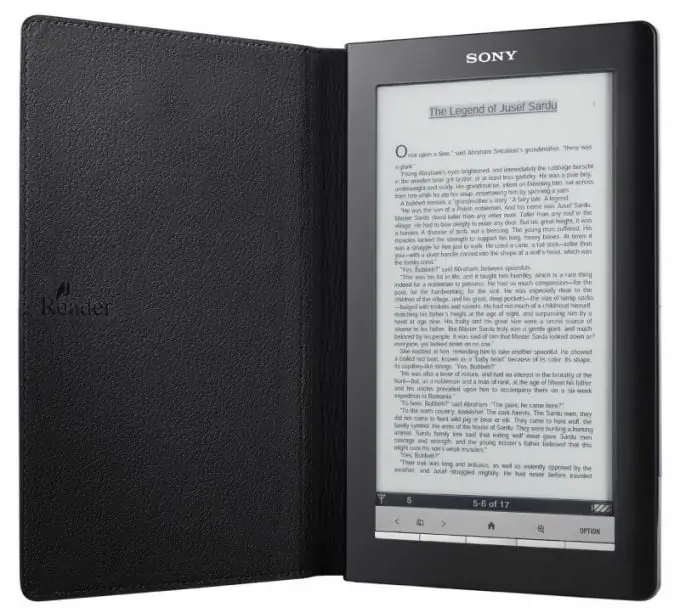
Kailangan
programa ng MS Office Word
Panuto
Hakbang 1
Mag-download at mag-install ng software ng Microsoft Office Word sa iyong computer. Kung kailangan mo ng isang programa ng isang beses na paggamit, hindi mo kailangang bumili ng isang lisensya para dito gamit ang panahon ng pagsubok. Ito rin ay isang mahusay na pagpipilian upang gumamit ng isang libreng analogue - ang sistema ng programa ng Open Office, na may halos parehong mga pag-andar at gumagana sa isang katulad na senaryo.
Hakbang 2
I-install ang na-download na programa. Patakbuhin ito, gamit ang menu na "File", piliin ang dokumento ng teksto na kailangan mo, kung saan mo babaguhin ang pag-encode. Mangyaring tandaan na ang mga problema sa pagbabasa ng mga file ng teksto ay maaari ding sa isang hindi suportadong format.
Hakbang 3
Alamin nang eksakto kung aling mga extension ng dokumento ang nauugnay sa iyong e-book, player o software ng telepono. Narito kailangan mo lamang piliin ang i-save ang direktoryo - ang iyong naaalis na aparato at, sa ilalim ng pangalan, baguhin ang extension ng file sa isang suportado.
Hakbang 4
Kung ang iyong problema ay eksaktong pag-encode, kapag binubuksan ang teksto, piliin ang Unicode at i-save ang dokumento sa naaalis na disk sa pag-encode ng Windows. Sa kasong ito, lilitaw mismo ang dialog box kapag nagse-save ng mga file, upang malaya mong mai-configure ang mga katangian nito.
Hakbang 5
Kung ang tulong ng pagbabago ng pag-encode sa windows ay hindi makakatulong, subukang buksan din ang file gamit ang MS Office Word sa pamamagitan ng pagbabago ng pag-encode sa isa pa sa listahan. Mahusay na basahin muna ang impormasyon tungkol sa mga file ng dokumento ng teksto na sinusuportahan ng iyong aparato.
Hakbang 6
Tiyaking din na may naka-install na katugmang software. Kung kinakailangan, muling i-install ito o palitan ito ng iba pang na-update o nagagamit na mga bersyon na sumusuporta sa pagbubukas ng mga dokumento ng teksto.






